 tutorial komputer
tutorial komputer
 pengetahuan komputer
pengetahuan komputer
 Betulkan: TeamViewer tidak berfungsi pada PC Windows anda
Betulkan: TeamViewer tidak berfungsi pada PC Windows anda
Betulkan: TeamViewer tidak berfungsi pada PC Windows anda

TeamViewer adalah aplikasi yang digunakan secara meluas di seluruh dunia, yang terkenal dengan prestasi yang boleh dipercayai dalam kebanyakan kes. Walau bagaimanapun, apabila kesilapan tertentu timbul, ia mungkin berhenti berfungsi dengan betul. Dalam situasi seperti itu, penting untuk meneroka semua penyelesaian yang mungkin untuk menyelesaikan isu TeamViewer tidak berfungsi.
Anda mungkin kadang -kadang memerlukan alat seperti perisian Minitool untuk membantu menguruskan sistem anda dan melindungi data anda.
Jadi, apa sebenarnya yang TeamViewer? Ia adalah perisian proprietari yang dibangunkan untuk pelbagai tujuan, termasuk:
- Akses Desktop Jauh (fungsi utamanya)
- Perkongsian skrin
- Mesyuarat maya
- Persidangan dalam talian
- Memindahkan fail antara peranti
- Dan banyak lagi
Terima kasih kepada keserasiannya yang luas, TeamViewer menyokong pelbagai platform seperti Windows, MacOS, Chrome OS, IOS, dan Android.
TeamViewer tidak berfungsi pada Windows 10
Lebih 800 juta peranti yang kini dijalankan pada Windows 10. Akhir -akhir ini, isu biasa telah muncul: TeamViewer gagal beroperasi . Banyak pengguna telah melaporkan bahawa selepas menaik taraf ke Windows 10, TeamViewer tidak lagi berfungsi seperti yang diharapkan.
Gejala biasa termasuk:
- Tidak dapat menyambung ke pasangan terpencil
- Mencapai had sesi di TeamViewer
- Gagal melancarkan aplikasi TeamViewer
- Kemalangan atau berhenti secara tiba -tiba semasa digunakan
- Ketidakupayaan untuk menjalin hubungan dengan komputer lain
Memandangkan peningkatan ke Windows 10 - faktor utama dan amaran?
Senario biasa ketika TeamViewer gagal
Isu yang berpotensi dengan TeamViewer mungkin melibatkan:
- Ciri Kawalan Jauh tidak bertindak balas
- Percetakan Jauh Tidak Berfungsi
- Masalah penghantaran audio
- Kegagalan pemindahan fail
- Kawalan tetikus tidak berfungsi
- Bangun-on-lan (rangkaian kawasan tempatan) tidak beroperasi dengan betul
Jika anda mengalami sebarang isu ini, teruskan membaca untuk mengetahui kaedah penyelesaian masalah yang berkesan yang disesuaikan untuk menyelesaikan masalah TeamViewer.
Cara Menyelesaikan Masalah TeamViewer di Windows
Berikut adalah 5 kaedah terbukti untuk membantu anda menyelesaikan isu -isu TeamViewer yang biasa.
1. Kemas kini TeamViewer ke versi terkini
Pertama, periksa versi TeamViewer yang dipasang pada sistem anda. Jika sudah ketinggalan zaman, muat turun dan pasang versi terkini. Ini sering menyelesaikan masalah keserasian antara versi lama TeamViewer dan Windows 10.
NOTA: Jika anda menggunakan versi Windows yang lebih lama, pastikan versi TeamViewer yang anda pasang serasi sepenuhnya dengan sistem operasi anda.
2. Kurangkan resolusi skrin anda
Kadang -kadang, resolusi skrin tinggi boleh menyebabkan konflik keserasian dengan Teamviewer, menghalangnya daripada berfungsi dengan baik.
Untuk membetulkannya, ikuti langkah -langkah ini untuk menurunkan resolusi paparan anda:
- Klik kanan di kawasan kosong desktop anda.
- Pilih Tetapan Paparan .
- Pastikan paparan dipilih di sebelah kiri, kemudian cari bahagian resolusi di sebelah kanan.
- Klik anak panah dropdown dan pilih resolusi yang lebih rendah.
- Apabila diminta, klik Simpan perubahan untuk memohon tetapan baru.
- Mulakan semula TeamViewer dan uji sambungan.

3. Lumpuhkan Windows Firewall buat sementara waktu
Tetapan firewall mungkin menghalang TeamViewer. Cuba matikan sementara:
- Klik bar carian atau ikon pada bar tugas.
- Taipkan firewall .
- Pilih Windows Defender Firewall dari hasilnya.
- Di panel kiri, klik Putar Windows Defender Firewall dihidupkan atau dimatikan .
- Di bawah kedua -dua tetapan rangkaian swasta dan awam, pilih Matikan Windows Defender Firewall (tidak disyorkan) .
- Klik OK untuk menyimpan perubahan.

Apa yang perlu dilakukan jika bar tugas anda menjadi tidak bertindak balas?
4. Gunakan penyelesai masalah Windows terbina dalam
Untuk versi TeamViewer yang dimuat turun dari kedai Microsoft, menjalankan Penyelesai Rakaman Windows boleh membantu:
- Tekan Mula saya untuk membuka tetapan.
- Pergi ke Kemas kini & Keselamatan .
- Klik pada menyelesaikan masalah di menu kiri.
- Tatal ke bawah untuk mencari dan menyelesaikan masalah lain .
- Pilih aplikasi Windows Store .
- Klik Jalankan Penyelesai masalah .
- Selepas selesai, pelancaran TeamViewer untuk memeriksa sama ada isu itu diselesaikan.

5. Ubah suai tetapan pendaftaran
Melaraskan Pendaftaran Windows kadang -kadang boleh menetapkan kerosakan TeamViewer:
- Buka kotak carian Windows.
- Taip Regedit dan tekan Enter.
- Navigasi ke: hkey_local_machine \ software \ wow6432node
- Cari kunci TeamViewer dan pilihnya.
- Dari menu atas, pergi ke Fail> Eksport dan simpan sandaran bernama DisableDuplicationAPI .
- Tutup Editor Pendaftaran.
- Buka carian lagi, ketik MSC , dan tekan Enter.
- Cari TeamViewer dalam senarai.
- Klik kanan dan pilih mulakan semula .
Jika kunci TeamViewer hilang, buat yang baru dan namakannya "TeamViewer".

Sekiranya tiada penyelesaian di atas berfungsi, pertimbangkan untuk mengemas kini sistem operasi Windows anda ke versi terkini untuk menyelesaikan sebarang isu keserasian yang mendasari.
Atas ialah kandungan terperinci Betulkan: TeamViewer tidak berfungsi pada PC Windows anda. Untuk maklumat lanjut, sila ikut artikel berkaitan lain di laman web China PHP!

Alat AI Hot

Undress AI Tool
Gambar buka pakaian secara percuma

Undresser.AI Undress
Apl berkuasa AI untuk mencipta foto bogel yang realistik

AI Clothes Remover
Alat AI dalam talian untuk mengeluarkan pakaian daripada foto.

Stock Market GPT
Penyelidikan pelaburan dikuasakan AI untuk keputusan yang lebih bijak

Artikel Panas

Alat panas

Notepad++7.3.1
Editor kod yang mudah digunakan dan percuma

SublimeText3 versi Cina
Versi Cina, sangat mudah digunakan

Hantar Studio 13.0.1
Persekitaran pembangunan bersepadu PHP yang berkuasa

Dreamweaver CS6
Alat pembangunan web visual

SublimeText3 versi Mac
Perisian penyuntingan kod peringkat Tuhan (SublimeText3)

Topik panas
 1651
1651
 276
276
 Cara menggunakan komputer untuk streaming langsung
Aug 14, 2025 pm 12:03 PM
Cara menggunakan komputer untuk streaming langsung
Aug 14, 2025 pm 12:03 PM
CEPATEOURCOMPUTERMEETSMINIMUMSSPECS (I5/I7,8GBRAM, 16GBrecommended), UseaqualityWebCamorcamera, extextMicrophoneForClearaudio, Properlighting, andAwiredInTernetConnectionWithThatT5-10mbpsuploadspeed.2
 Cara menggunakan monitor kebolehpercayaan komputer
Aug 13, 2025 am 11:34 AM
Cara menggunakan monitor kebolehpercayaan komputer
Aug 13, 2025 am 11:34 AM
OpenReliabilityMonitorByPressingWindows R, TypingControl, NavigatingToSecurityandMaintenance> Penyelenggaraan> ViewReliabilityHistory, Orbysearching "Reliability" dan SelectingViewReliabilityHistory.2.UNDEDERTHERIABLIABILITIVILITIVILITIBILITIBLITSHARTSHARTSHARTSHARTSHARTSHARTSHARTSHARTSHARTSHARTSHARTSHARTSHARTSHAR
 Cara menggunakan iPad anda sebagai monitor kedua pada Windows
Aug 22, 2025 am 02:36 AM
Cara menggunakan iPad anda sebagai monitor kedua pada Windows
Aug 22, 2025 am 02:36 AM
Pautan cepatsspacedeskdeskreensplashtopluna DisplayDuet Displaysecond Skrin menawarkan lebih banyak ruang kerja, tetapi mereka datang dengan kos. Nasib baik, anda boleh menjadikan iPad anda menjadi paparan sekunder resolusi tinggi untuk PC Windows anda menggunakan alat pihak ketiga, sejak
 Bagaimana memanggil komputer riba tanpa suara? Langkah -langkah untuk memulihkan keterujaan komputer riba epal dengan satu klik
Aug 14, 2025 pm 06:48 PM
Bagaimana memanggil komputer riba tanpa suara? Langkah -langkah untuk memulihkan keterujaan komputer riba epal dengan satu klik
Aug 14, 2025 pm 06:48 PM
Komputer riba diam? Penyelesaian masalah dan penyelesaian yang mudah! Komputer riba adalah alat yang mesti dimiliki untuk kerja harian dan belajar, tetapi kadang-kadang mereka menghadapi masalah senyap. Artikel ini akan menganalisis secara terperinci sebab -sebab dan penyelesaian umum untuk kesunyian komputer riba. Kaedah 1: Semak sambungan kelantangan dan peralatan audio terlebih dahulu, periksa sama ada tetapan volum sistem adalah normal. Langkah 1: Klik ikon Volume Taskbar untuk mengesahkan bahawa slider kelantangan tidak disenyapkan dan kelantangannya sesuai. Langkah 2: Dalam panel kawalan kelantangan, periksa tetapan kelantangan "kelantangan utama" dan "mikrofon" untuk memastikan bahawa jumlah semua aplikasi telah diselaraskan dengan betul. Langkah 3: Jika anda menggunakan fon kepala atau penceramah luaran, sila periksa bahawa peranti itu disambungkan dengan betul dan dihidupkan. Kaedah 2: Kemas kini atau menetapkan semula audio yang sudah lapuk atau rosak oleh pemacu audio
 Apa yang Harus Dilakukan Sekiranya Pembelian Digital PS4 Anda Hilang
Aug 25, 2025 pm 04:23 PM
Apa yang Harus Dilakukan Sekiranya Pembelian Digital PS4 Anda Hilang
Aug 25, 2025 pm 04:23 PM
Checkyourps4libraryunderpursedtoconfirmtheitemisnisreadreadylistedfordownload.2.ensureyou'reloggedintothecorrectpsnaccountbyveryingYourlogindetailsandcheckingtransactionHistoryataccount.Sony.3.Re-downloadhoLoTheTheStheStheStheStheStheStheStheShoTheStheStheShoStheShoTheShoTheShoTheShoTheShoTheTheTheTheTheTheTheTheTheTheTheTheTheTheTheTheTheShistoryata
 Bagaimana iPad menunjukkan mod fon kepala tanpa bunyi (bagaimana memulihkan kelantangan apabila tablet dihidupkan tetapi tidak ada bunyi)
Aug 14, 2025 pm 06:42 PM
Bagaimana iPad menunjukkan mod fon kepala tanpa bunyi (bagaimana memulihkan kelantangan apabila tablet dihidupkan tetapi tidak ada bunyi)
Aug 14, 2025 pm 06:42 PM
IPad tiba -tiba diam? Jangan panik! Panduan ini akan membawa anda menyelesaikan masalah pelbagai sebab untuk berdiam diri iPad dan menyediakan penyelesaian yang sepadan untuk membantu anda dengan cepat memulihkan bunyi anda! Terdapat banyak sebab mengapa iPads diam, seperti suhu yang berlebihan, kegagalan sistem, masalah sambungan fon kepala, dan lain -lain. Mari kita periksa langkah demi langkah: 1. Semak sumber audio terlebih dahulu, sahkan sama ada senyap adalah iPad itu sendiri, atau fon kepala atau peranti Bluetooth yang disambungkan. Jika peranti luaran diam, cuba sambung semula atau mulakan semula peranti. Jika iPad itu sendiri diam, sila teruskan langkah -langkah berikut. 2. Periksa tetapan kelantangan dan bisu. IPad mungkin diam kerana jumlahnya secara tidak sengaja ditolak atau bising. Cuba: tekan dan tahan kekunci peningkatan jumlah untuk memeriksa sama ada jumlahnya telah ditetapkan ke tahap terendah. Periksa sama ada iPad berada
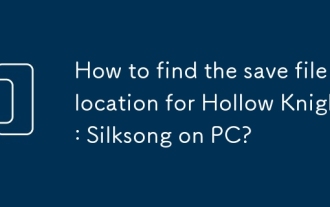 Bagaimana untuk mencari lokasi fail simpan untuk Hollow Knight: Silksong di PC?
Aug 20, 2025 am 01:11 AM
Bagaimana untuk mencari lokasi fail simpan untuk Hollow Knight: Silksong di PC?
Aug 20, 2025 am 01:11 AM
Ifyoucan'tfindhollowknight: Silksongsavefiles, trythesesteps: 1.Check%localAppdata%\ hollowknightsilksong.2. LookInsteamuserDataFolder.3.UseAeAsyMbolicLinkToTrackWheretHegamesVesdata.
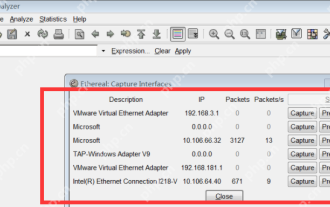 Tutorial Penggunaan WinPCAP
Aug 14, 2025 pm 08:45 PM
Tutorial Penggunaan WinPCAP
Aug 14, 2025 pm 08:45 PM
WinPCap adalah perisian yang menyediakan fungsi akses rangkaian asas untuk aplikasi Win32, sesuai untuk pengaturcaraan rangkaian langsung di bawah sistem Windows. Ia adalah sistem akses rangkaian percuma dan terbuka untuk platform Windows. WinPCAP menyediakan antara muka pengaturcaraan yang kuat, mudah untuk pelabuhan antara sistem operasi yang berbeza, dan mudah dibangunkan oleh pengaturcara. Jadi, bagaimana menggunakan WinPCap? Berikut adalah tutorial terperinci. Tutorial menggunakan WinPcap 1. Pertama, muat turun dan pasang WinPCap. Selepas pemasangan selesai, buka alat baris arahan (shell) dan gunakan perintah pingx.x.x.x-t untuk ping alamat secara berterusan. 2. Kemudian, mulakan penangkapan paket





